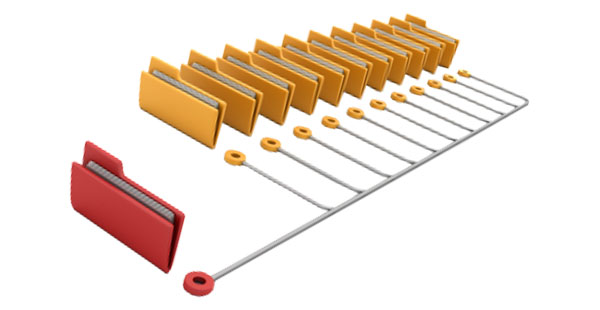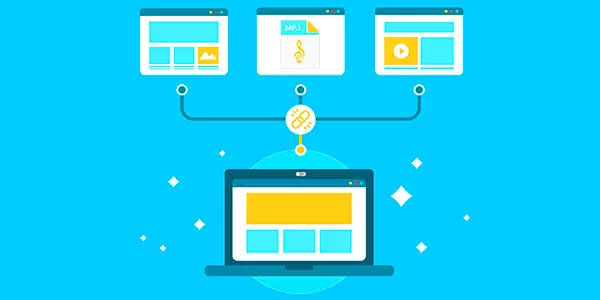Come recuperare i dati dalle macchine virtuali Linux KVM? Se all’interno della macchina sono presenti dati importanti ma è irrimediabilmente danneggiata, come si possono accedere ai contenuti del disco rigido virtuale? Cosa fare se il disco rigido virtuale è danneggiato? E se non si ha accesso a Linux e all’ipervisore KVM? In questo articolo, cercheremo di esplorare tutte queste questioni.
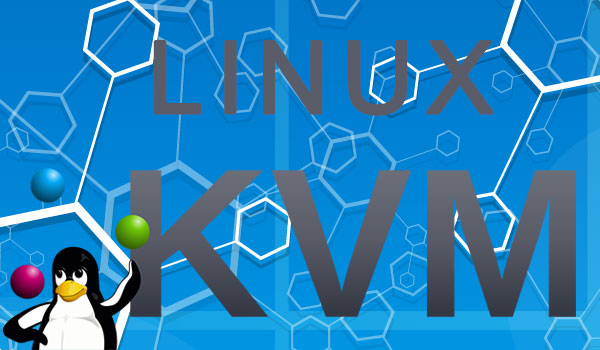
Contenuti
- Perché fallisce la macchina virtuale Linux KVM
- Come ripristinare l'accesso ai dati della tua macchina virtuale Linux KVM
- Come recuperare i dati dalla macchina virtuale Linux KVM se il disco è danneggiato o non accessibile in KVM
- Come recuperare i dati da QCOW e QCOW2 con RS Partition Recovery
Perché fallisce la macchina virtuale Linux KVM
Le principali cause per cui una macchina virtuale Linux KVM si guasta sono:
- File Linux KVM eliminati;
- File Linux KVM danneggiati dopo un tentativo fallito di copiarli o spostarli;
- Guasto della macchina virtuale Linux KVM dopo un’interruzione di corrente, durante il tentativo di creare uno snapshot o durante l’aggiornamento dell’ipervisore, ecc.;
- Nessun accesso alla macchina virtuale Linux KVM perché il sistema host è stato reinstallato.
Puoi provare a riparare la tua macchina virtuale Linux KVM e ripristinare l’accesso ai tuoi dati. A questo scopo, dovresti ricreare la macchina virtuale basandoti sul disco rigido virtuale già esistente.
Se la ricreazione della macchina virtuale non risolve il problema, l’unica cosa che puoi fare è salvare i dati della macchina virtuale. Le informazioni preziose all’interno della macchina virtuale Linux KVM possono essere perse oltre il recupero.
Come ripristinare l’accesso ai dati della tua macchina virtuale Linux KVM
Per accedere ai dati memorizzati nei formati QCOW e QCOW2 – i due formati dei dischi rigidi virtuali Linux KVM, è necessario collegare il disco rigido virtuale della macchina danneggiata a un’altra macchina.
Di conseguenza, la soluzione è questa: accediamo ai dati con l’aiuto del sistema operativo guest installato su un’altra macchina virtuale Linux KVM.
I file immagine della macchina virtuale Linux KVM si trovano qui:
/var/lib/libvirt/images
Come recuperare i dati dalla macchina virtuale Linux KVM se il disco è danneggiato o non accessibile in KVM
Ma cosa fare se i dati vengono eliminati a causa di un guasto della macchina virtuale? O se il disco contenente Linux KVM è danneggiato? Si tratta di un compito impegnativo che può essere affrontato solo da strumenti di recupero dati con funzionalità speciali.
Tali strumenti dovrebbero:
- Supportare i dischi rigidi virtuali in generale e i formati utilizzati in Linux KVM, in particolare: QCOW e QCOW2;
- Fornire accesso ai contenuti dei dischi rigidi virtuali, anche se danneggiati;
- Recuperare file eliminati su una macchina virtuale. Cioè, recuperare dati eliminati nel caso in cui tali dati vengano rimossi a seguito di un guasto della macchina virtuale;
- Utilizzare algoritmi efficaci di recupero dati.
Questo strumento viene avviato nel sistema host, monta il disco rigido virtuale e fornisce accesso ai dati memorizzati al suo interno, inclusi i file eliminati.
Uno dei pochi prodotti che soddisfano i requisiti sopra citati è RS Partition Recovery. Questo strumento supporta i formati di disco virtuale utilizzati da tutti gli ipervisori noti operati in Linux KVM, compresi i suoi formati nativi, QCOW e QCOW2.
RS Partition Recovery è un utility Windows, e può essere utile quando è necessario recuperare dati Linux KVM nell’ambiente Windows. Cioè, se non si ha accesso a Linux per eseguire un ipervisore KVM che funziona solo in Linux, o se ci sono problemi nell’eseguire KKVM nell’ambiente Linux.
Nota: in un ambiente Linux, puoi provare ad eseguirlo tramite Wine. Questo strumento funziona bene con Wine, ma come molti prodotti software compatibili con Windows, potrebbe non funzionare correttamente ogni volta. In un mondo ideale, è meglio utilizzare RS Partition Recovery in Windows.
Per recuperare i dati da una macchina virtuale con RS Partition Recovery, è necessario spostare i file QCOW e QCOW2 di una macchina virtuale Linux KVM nella partizione del disco con un sistema di file riconosciuto da Windows – NTFS, FAT32 o ExFAT. Linux consente di creare partizioni con tali sistemi di file.
Crea una partizione in Linux – ad esempio, con ExFAT – e segui il percorso in cui sono situati i file della macchina virtuale KVM:
/var/lib/libvirt/images
E copia i file della macchina sulla partizione con un sistema di file riconosciuto da Windows.
Puoi anche accedere ai file della macchina virtuale Linux KVM con l’aiuto di RS Partition Recovery.

Software di recupero dati all-in-one
Installa ed esegui RS Partition Recovery.
Chiudi la procedura guidata di recupero dati che si avvia per impostazione predefinita. Vai alla finestra del gestore delle unità. Scegli la partizione Linux con sistema di file Ext4 dove sono memorizzati i file della macchina virtuale Linux KVM.
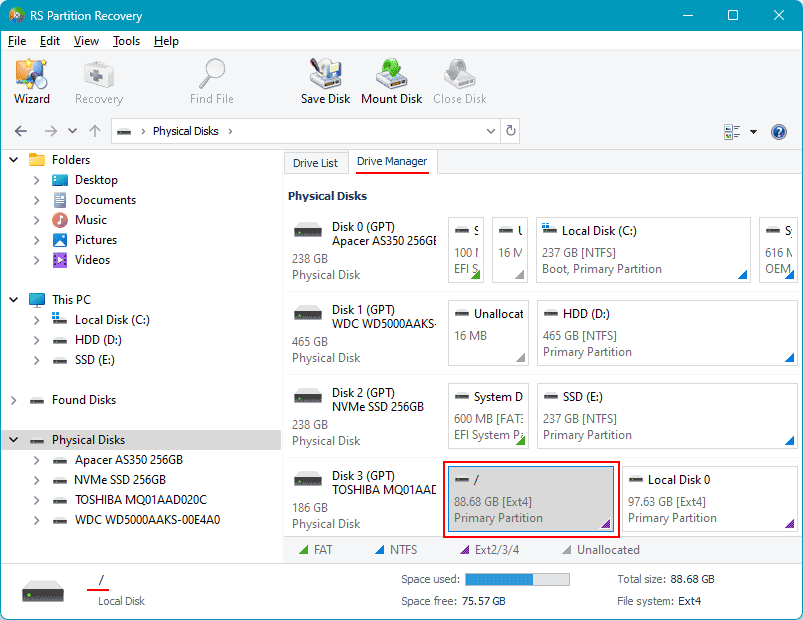
Esegui una scansione rapida.
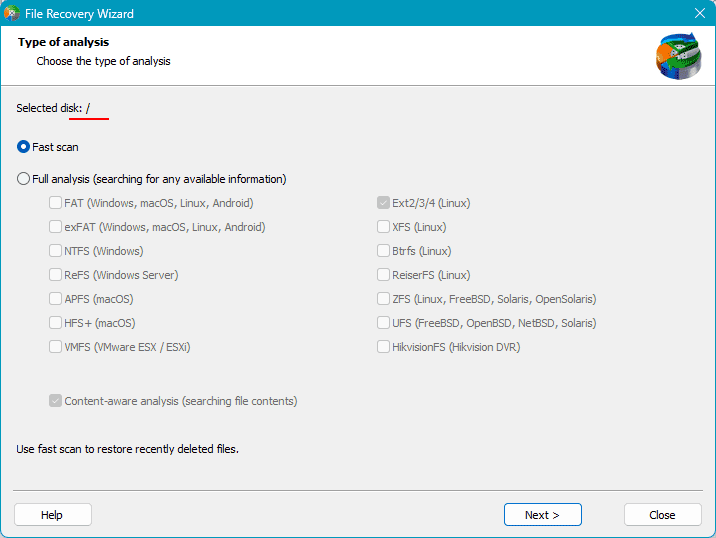
Quando la scansione è completata, vai alla cartella contenente i file della macchina virtuale.
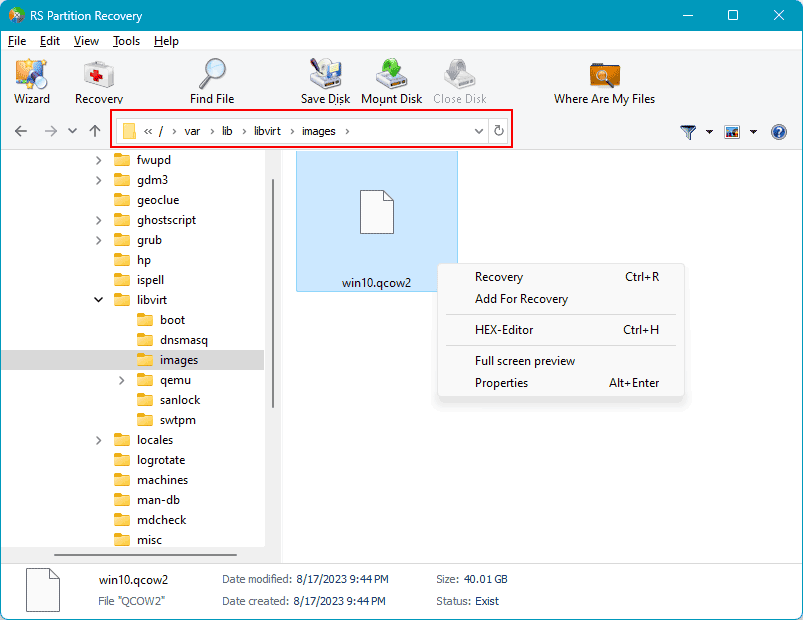
Seleziona un elemento e clicca su Recupero (o scegli questa opzione dal menu contestuale).
Salvalo sul disco con il sistema di file riconosciuto da Windows – NTFS, FAT32 o ExFAT.
Come recuperare i dati da QCOW e QCOW2 con RS Partition Recovery
Nel menu Strumenti, seleziona Monta Disco.
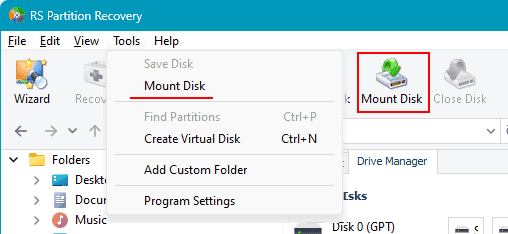
Seleziona i formati dei dischi rigidi virtuali. Se il Linux KVM funzionava dal disco nel suo formato nativo, QCOW o QCOW2, seleziona questi formati, cioè Linux KVM.
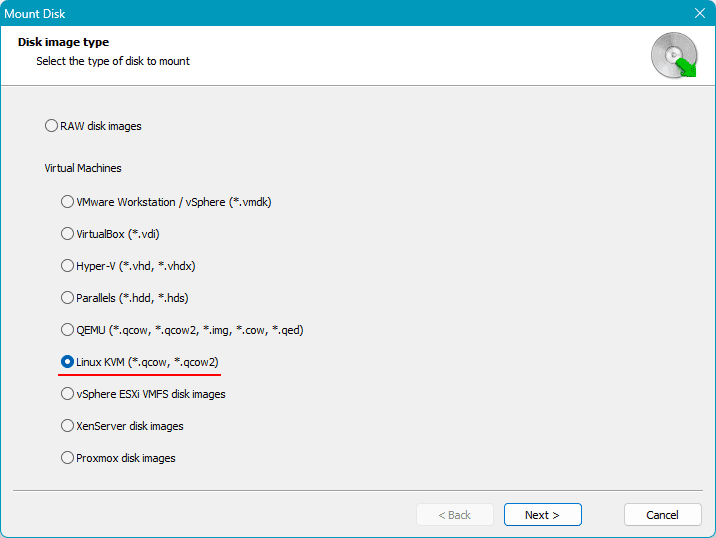
Indica il percorso della cartella contenente i file della macchina virtuale, dove è memorizzato il disco rigido virtuale.
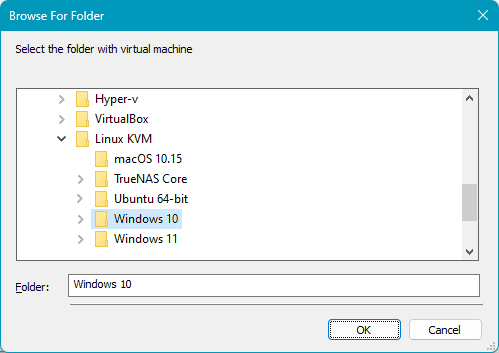
Ora, specifica il disco virtuale effettivo da cui recuperare i dati.
Se il disco rigido virtuale contiene snapshot, verranno visualizzati anche quelli.
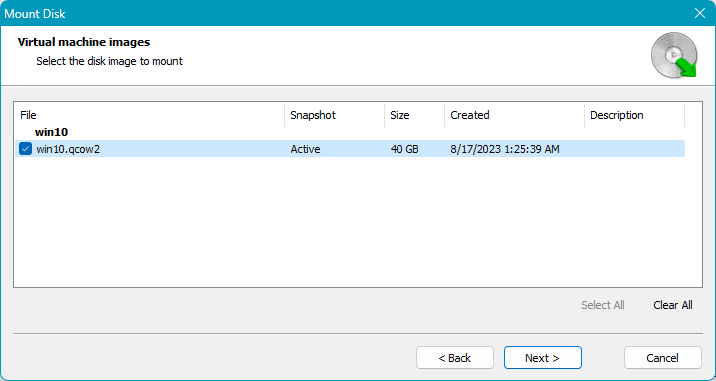
L’immagine aggiunta verrà mostrata nella finestra del programma, nella sezione Dischi Montati.
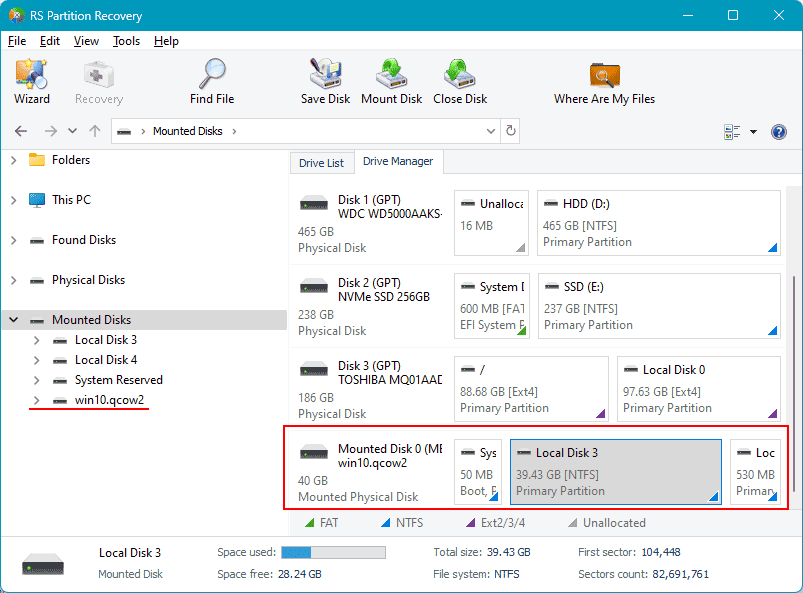
Clicca sulle partizioni dove è necessario recuperare i dati.
Ti verranno offerti due metodi per la ricerca dei dati – Scansione rapida e Analisi completa. La prima opzione è veloce. La seconda è più lenta ma consente di recuperare più dati.
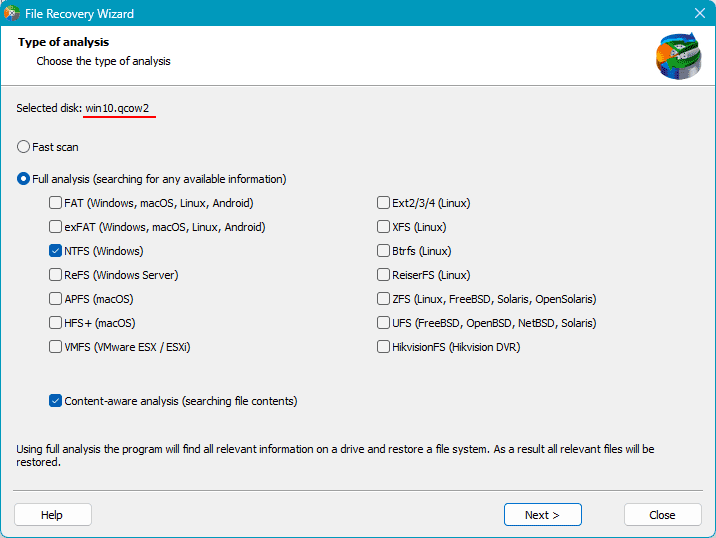
Quando la scansione è completata, clicca su Fine.
Ora puoi accedere ai dati memorizzati sul disco della macchina virtuale Linux KVM.
Il programma mostrerà sia i dati esistenti che i file eliminati (contrassegnati con una croce). Clicca sui file e sulle cartelle per selezionarli per il recupero. Clicca sul pulsante Recupero.
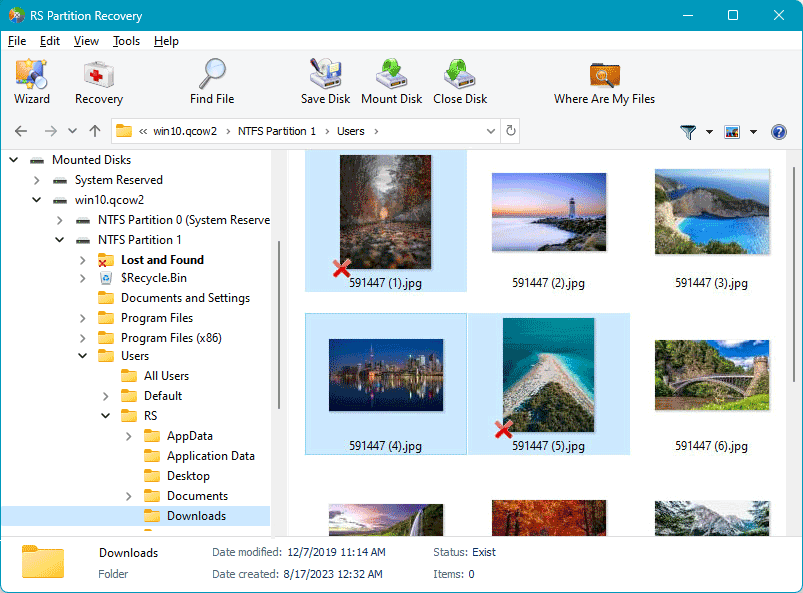
Scegli una delle opzioni e salva i dati.